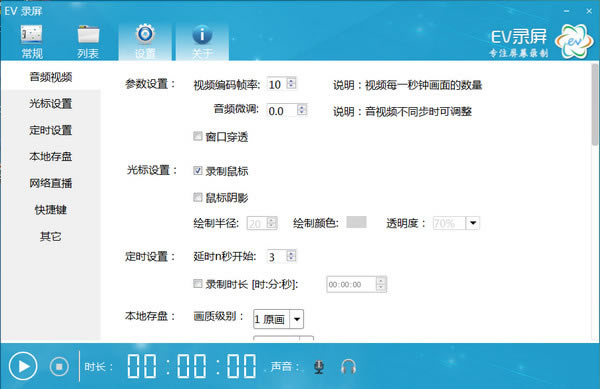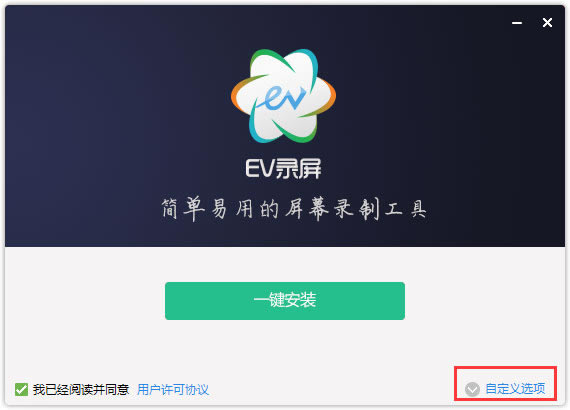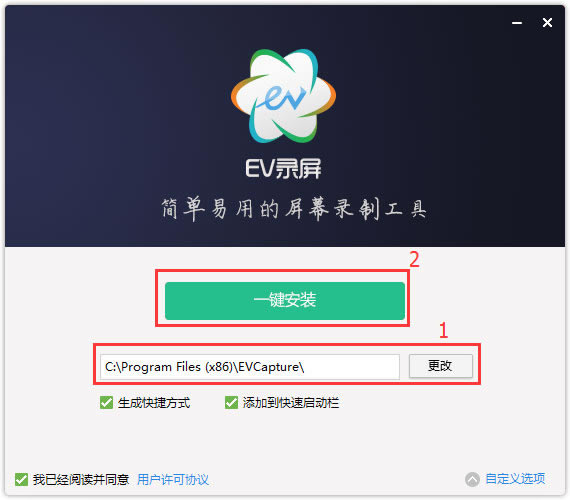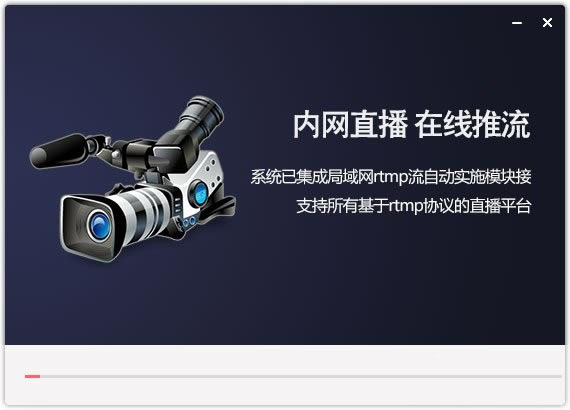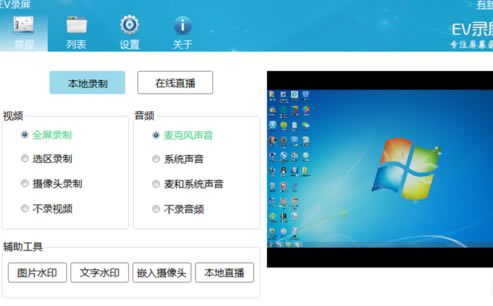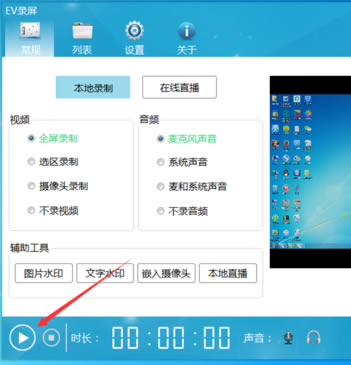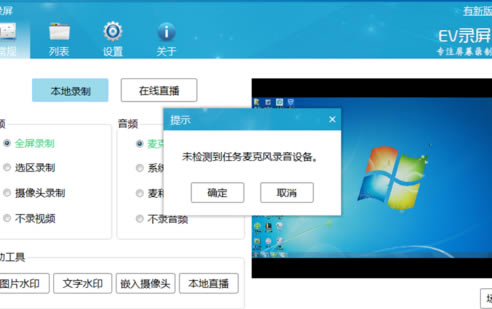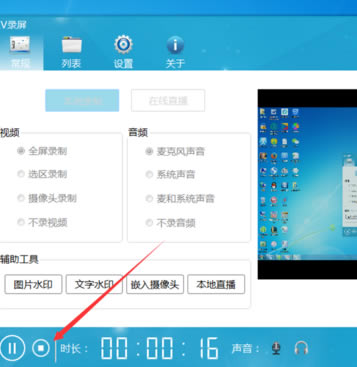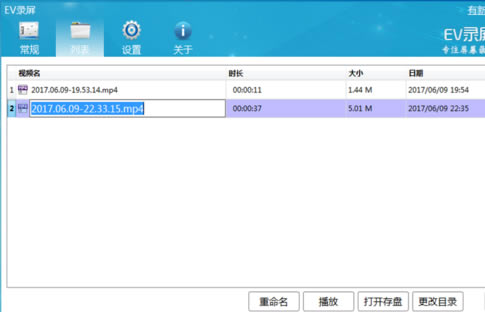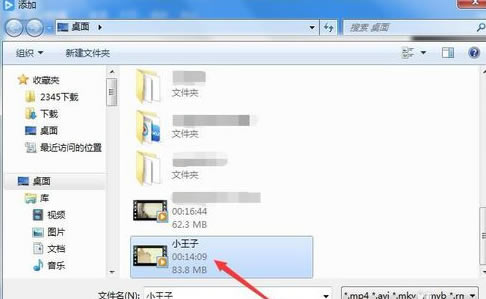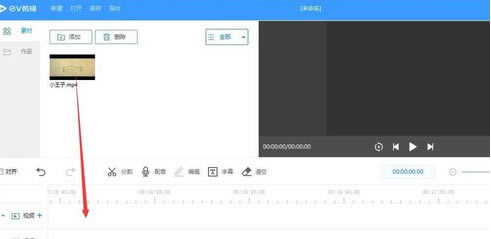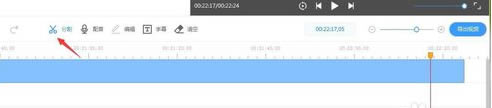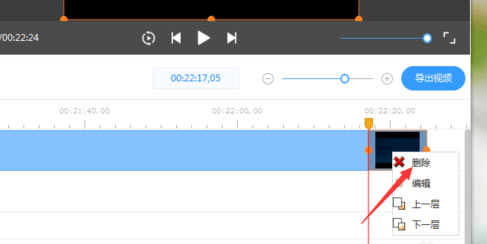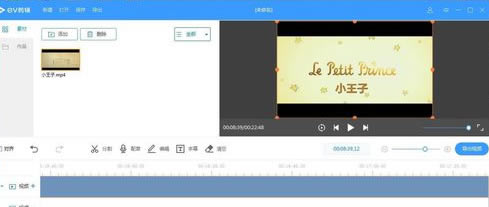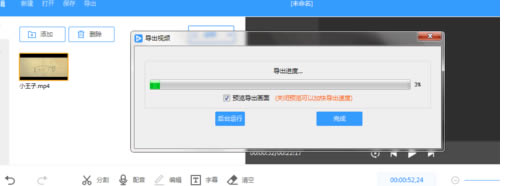【EV录屏特别版下载】EV录屏软件电脑正式版免费 v3.9.7 官方正式版
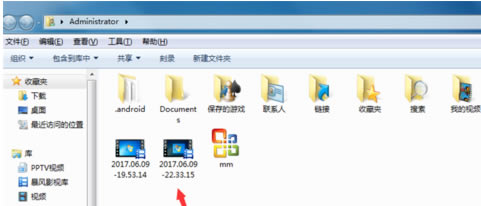
- 软件大小:查看
- 软件语言:简体中文
- 授权方式:免费软件
- 更新时间:2025-01-18
- 软件类型:国产软件
- 推荐星级:
- 运行环境:XP,Win7,Win8,Win10,Win11
软件介绍EV录屏特别版是一款简单实用的电脑录屏软件,无需用户有各种的实操经验,不需要额外安装高端外设,支持视频录制、视频水印添加、音频采集、内网直播、直播推流等,不仅无广告干扰,并且输出视频文件体积极小,几乎不消耗任何能耗。
软件特色1、支持“自定义文字水印”和“自定义图片水印” 2、支持“录制存盘”和“直播分享” 3、支持“一键启动流媒体服务器”,让您在会议室或课堂、机房能快速分享桌面,观众只需点击链接或是扫描二维码即可观看! 4、支持“麦克风”音频录制,支持“声卡原声”高清录制 5、支持桌面“任意选区”录制与“全屏”录制 6、支持多路摄像头同时录制 7、自带直播助手,实时将观众消息呈现到桌面 8、支持“录制预览” 9、在Win7下,支持“窗口穿透”。对直播用户很有用,可以在预览直播的同时,隐藏LiveView自身窗体,避免“递归”录制 10、支持“录制预览” 11、支持自由的“插件管理”模式,用户可根据个人喜好,自由下载安装功能插件 软件亮点1、视频录制,桌面、摄像头组合录制 2、添加水印,文字、图片水印任意添加 3、音频采集,系统音、麦克风任意录制 4、高清画质,过目不忘的顶级画质 5、内网直播,局域网下同步直播屏幕 6、直播推流,支持基于rtmp协议的直播平台推流 7、高效低耗,稳定,低耗,内存占用小 EV录屏特别版安装方法1、在本站下载EV录屏特别版安装包 2、使用压缩软件进行解压(推荐使用winrar) 3、点击exe文件开始安装
4、选择安装位置。点击图片中的1处,选择EV录屏软件的下载位置,之后选择一键安装
5、静等几分钟,您就看到下载完成的EV录屏软件了
如何使用EV录屏来进行屏幕录制1、进入之后,左侧我们会看到一个视频的选项,里面有4个选项,如果你想要录制整个桌面,你就选择全屏录制,若是想要录制某一块地方,我们就选择选取录制,点击之后会有一个虚线框,我们设定范围即可。
2、当我们准备好了录制的时候,就可以点击一下左下角的播放按钮。
3、在你录制前,一定要插好你的音频设备,我们既然是录制视频,那么就一定要插好麦克风,这样才有你的语音讲解,所以如果你没插入麦克的话,系统会提示你,而且不会开始录制。
4、插入之后,再一次点击播放按钮,我们的软件就会默认最小化,我们的屏幕会出现倒计时,并且出现结束录制的快捷键,等倒计时结束了,我们就可以开始了。
5、当我们录制结束的时候,我们可以在任务栏里点出软件,然后点至停止按钮,或者按默认的Ctrl+F2
6、录制完毕之后,我们点击软件上方的列表,我们录制好的视频会在这里出现,我们可以给他重命名。
7、点击打开存盘,我们就可以看到我们录制的视频了,我们可以给他改变位置。
EV录屏特别版怎么剪辑1、将需要剪辑的视频导入剪辑软件中,过程是点左上角添加,把视频从文件夹中选出来,打开。
2、将视频内容在剪辑页面拖拽到下方视频区域,便于接下来的剪辑。
3、播放视频,在需要减掉的部分选择“剪刀”的图标,进行剪切。
4、在下方将不要的区域用鼠标选中,右键点击,选择“删除”。
5、我们可以通过右侧的小窗口看到预览,也就是剪辑后的效果。可以剪辑多次。
6、最后,将剪辑好的视频导出来,放在桌面或文件夹里即可使用。这就是全部步骤。
|